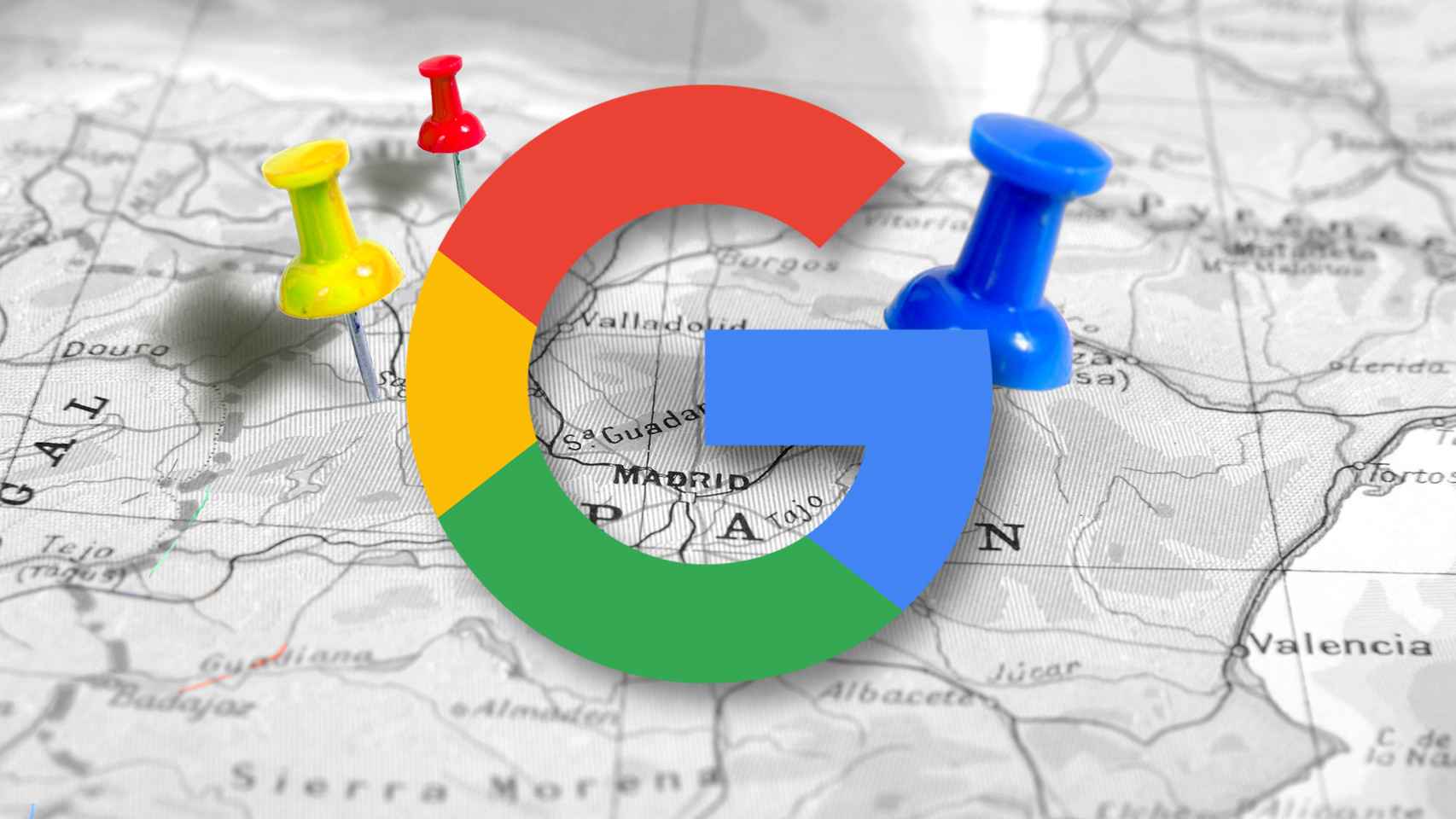El móvil ha logrado ser un auténtico camaleón digital. Se ha camuflado y convertido en multitud de otros aparatos que antes usábamos de forma independiente. Uno de ellos es el del GPS para los coches, que ya sustituyeron a los clásicos mapas en papel. Dentro de las aplicaciones que hay, Google Maps es la más usada en España, por su calidad y por la prevalencia de Android en el país. Y eso que usar el móvil en el coche puede resultar peligroso e ilegal.
Esta aplicación hace mucho que dejó de ser simplemente una aplicación de navegación para coches, convirtiéndose en una especie de red social, con acierto. También ha sido un lugar adecuado para descubrir sitios nuevos o ver la calidad de los mismos, en las fichas con preguntas y respuestas, reseñas y valoraciones.
Pero el fin último de la aplicación, para que lo que se sigue usando mayormente, es para calcular rutas de un punto a otro. Lo que también se puede hacer es poner varias paradas en medio, y organizarlas, para que un viaje con diversos destinos se pueda hacer de una vez.
Poniendo paradas
Esta función lleva ya un tiempo disponible, pero no todo el mundo la conoce. Lo que hay que hacer es crear una ruta desde un punto A a uno B, desde donde queramos calcular la ruta al destino final. Una vez hecha esa ruta hay que pulsar en el icono de la esquina superior derecha y seleccionar la opción Añadir parada.
Esto permite buscar una localización y seleccionarla. Se añadirá directamente a la lista de lugares. Se pueden poner tantas como queramos. Además, si se arrastra el nombre pulsando en el icono de las dos rayas horizontales veremos que se pueden mover, para seleccionar el orden en el que queremos visitar los diferentes lugares.
Paradas den Google Maps
Cuando acabemos y pasemos a la vista general se verá cómo se resalta el primer tramo del viaje, desde el punto de inicio a la primera parada, pero también se muestra el resto del viaje en colores más claros, para que no perdamos la perspectiva del total del trayecto. Incluso en ese momento es posible cambiar las paradas con la opción Modificar paradas que aparece en el menú de la esquina superior derecha. En la parte inferior tenemos la opción de ver el trayecto paso a paso o darle a Vista previa para ver en detalle cada giro y movimiento que recomiende la aplicación.